power point2003如何裁剪图片?许多用户在使用该软件时都面临这个问题。别担心,本文将为您提供详细的power point2003裁剪图片的图文教程,助您轻松解决这一难题!

首先,启动Power Point2003,创建一个新的PPT幻灯片演示文稿,并移除默认的占位符。
 接着,点击“插入”菜单,选择“图片”,然后在图片选项中选择“来自文件”。
接着,点击“插入”菜单,选择“图片”,然后在图片选项中选择“来自文件”。
 插入图片后,点击选中该图片,确保图片工具栏可见(如果未显示,请在“视图”菜单下的“工具栏”中勾选“图片”)。
插入图片后,点击选中该图片,确保图片工具栏可见(如果未显示,请在“视图”菜单下的“工具栏”中勾选“图片”)。
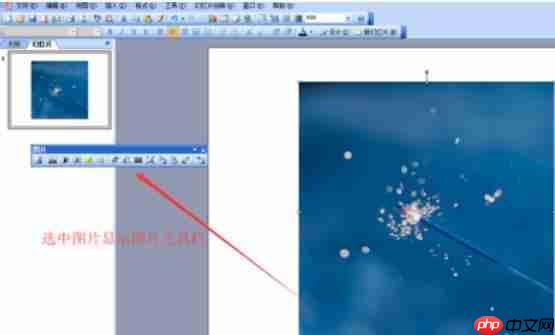 在图片工具栏中,找到并点击“裁剪”命令,对当前幻灯片中的图片进行裁剪。
在图片工具栏中,找到并点击“裁剪”命令,对当前幻灯片中的图片进行裁剪。
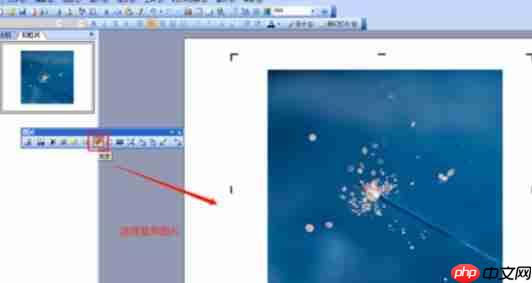 随后,点击“设置图片格式”命令,打开设置图片格式对话框,找到“颜色与线条”选项。
随后,点击“设置图片格式”命令,打开设置图片格式对话框,找到“颜色与线条”选项。
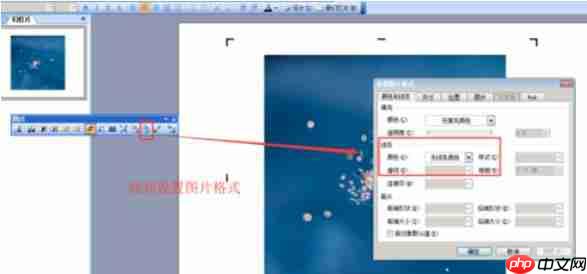 在“线条颜色”中为图片选择边框颜色,并调整样式和大小。点击“确定”后,图片将添加一个纯色边框。
在“线条颜色”中为图片选择边框颜色,并调整样式和大小。点击“确定”后,图片将添加一个纯色边框。
Power Point2003相关攻略推荐:
如何在Power Point2003中对齐多张图片?Power Point2003多张图片对齐方法一览
Power Point2003如何撤销操作?Power Point2003撤销次数步骤详解
如何调整Power Point2003中的行距?Power Point2003行距调整方法说明
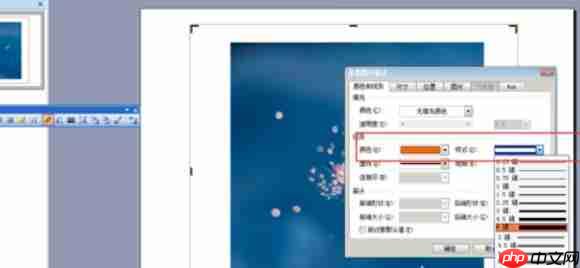
以上就是Power Point2003如何裁剪图片?Power Point2003裁剪图片图文教程的详细内容,更多请关注php中文网其它相关文章!

解决渣网、解决锁区、快速下载数据、时刻追新游,现在下载,即刻拥有流畅网络。

Copyright 2014-2025 https://www.php.cn/ All Rights Reserved | php.cn | 湘ICP备2023035733号